OPEL CORSA F 2020 Brukerhåndbok for infotainmentsystem
Manufacturer: OPEL, Model Year: 2020, Model line: CORSA F, Model: OPEL CORSA F 2020Pages: 103, PDF Size: 5 MB
Page 21 of 103
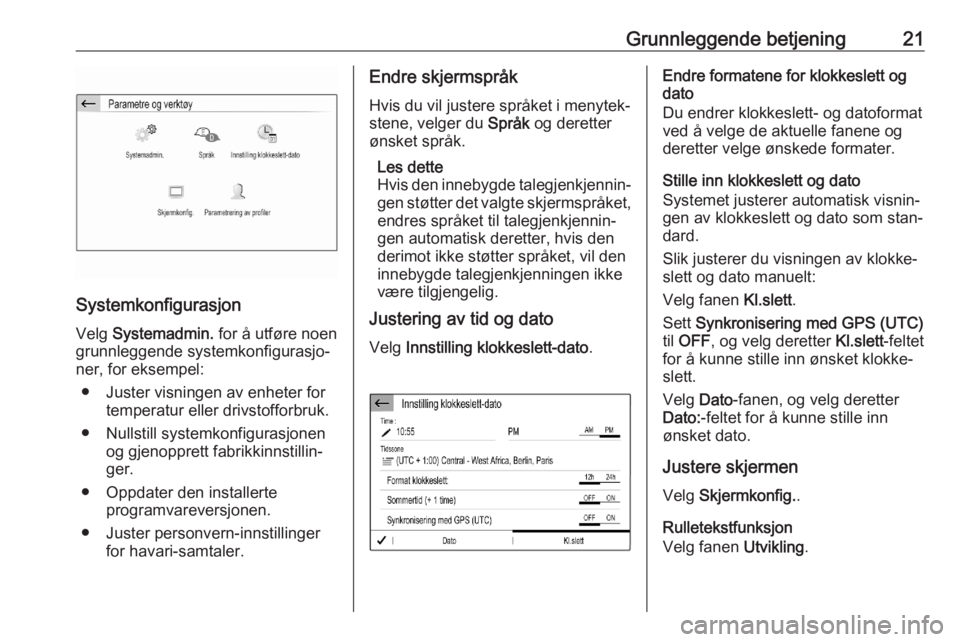
Grunnleggende betjening21
SystemkonfigurasjonVelg Systemadmin. for å utføre noen
grunnleggende systemkonfigurasjo‐
ner, for eksempel:
● Juster visningen av enheter for temperatur eller drivstofforbruk.
● Nullstill systemkonfigurasjonen og gjenopprett fabrikkinnstillin‐
ger.
● Oppdater den installerte programvareversjonen.
● Juster personvern-innstillinger for havari-samtaler.
Endre skjermspråk
Hvis du vil justere språket i menytek‐
stene, velger du Språk og deretter
ønsket språk.
Les dette
Hvis den innebygde talegjenkjennin‐
gen støtter det valgte skjermspråket, endres språket til talegjenkjennin‐
gen automatisk deretter, hvis den
derimot ikke støtter språket, vil den
innebygde talegjenkjenningen ikke
være tilgjengelig.
Justering av tid og dato
Velg Innstilling klokkeslett-dato .Endre formatene for klokkeslett og
dato
Du endrer klokkeslett- og datoformat ved å velge de aktuelle fanene og
deretter velge ønskede formater.
Stille inn klokkeslett og dato
Systemet justerer automatisk visnin‐
gen av klokkeslett og dato som stan‐ dard.
Slik justerer du visningen av klokke‐
slett og dato manuelt:
Velg fanen Kl.slett.
Sett Synkronisering med GPS (UTC)
til OFF , og velg deretter Kl.slett-feltet
for å kunne stille inn ønsket klokke‐
slett.
Velg Dato-fanen, og velg deretter
Dato: -feltet for å kunne stille inn
ønsket dato.
Justere skjermen
Velg Skjermkonfig. .
Rulletekstfunksjon
Velg fanen Utvikling.
Page 22 of 103
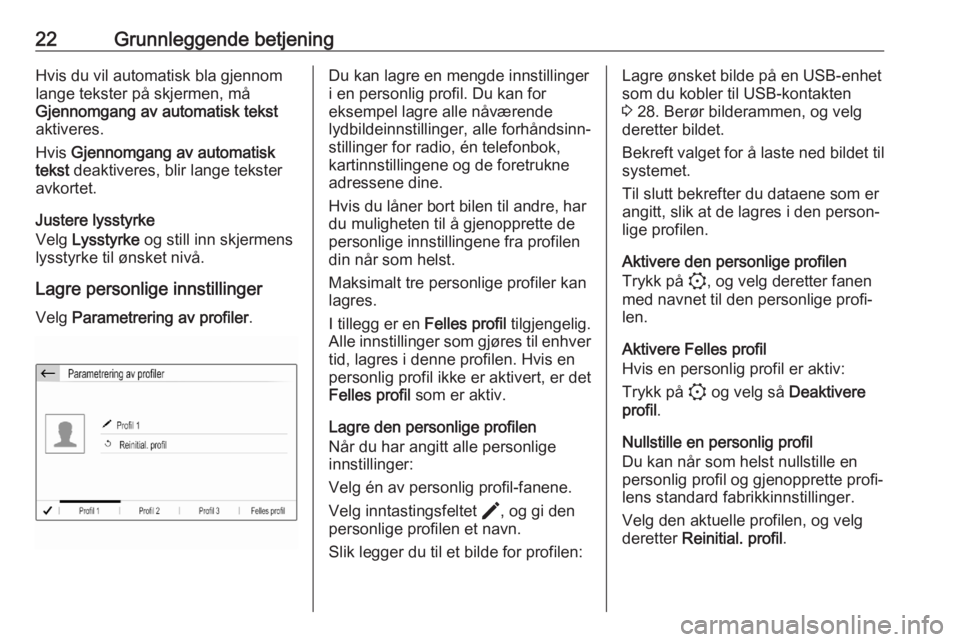
22Grunnleggende betjeningHvis du vil automatisk bla gjennom
lange tekster på skjermen, må
Gjennomgang av automatisk tekst
aktiveres.
Hvis Gjennomgang av automatisk
tekst deaktiveres, blir lange tekster
avkortet.
Justere lysstyrke
Velg Lysstyrke og still inn skjermens
lysstyrke til ønsket nivå.
Lagre personlige innstillinger Velg Parametrering av profiler .Du kan lagre en mengde innstillinger
i en personlig profil. Du kan for
eksempel lagre alle nåværende
lydbildeinnstillinger, alle forhåndsinn‐
stillinger for radio, én telefonbok, kartinnstillingene og de foretrukne
adressene dine.
Hvis du låner bort bilen til andre, har
du muligheten til å gjenopprette de
personlige innstillingene fra profilen din når som helst.
Maksimalt tre personlige profiler kan
lagres.
I tillegg er en Felles profil tilgjengelig.
Alle innstillinger som gjøres til enhver
tid, lagres i denne profilen. Hvis en
personlig profil ikke er aktivert, er det
Felles profil som er aktiv.
Lagre den personlige profilen
Når du har angitt alle personlige
innstillinger:
Velg én av personlig profil-fanene.
Velg inntastingsfeltet >, og gi den
personlige profilen et navn.
Slik legger du til et bilde for profilen:Lagre ønsket bilde på en USB-enhet
som du kobler til USB-kontakten
3 28. Berør bilderammen, og velg
deretter bildet.
Bekreft valget for å laste ned bildet til
systemet.
Til slutt bekrefter du dataene som er
angitt, slik at de lagres i den person‐
lige profilen.
Aktivere den personlige profilen
Trykk på :, og velg deretter fanen
med navnet til den personlige profi‐
len.
Aktivere Felles profil
Hvis en personlig profil er aktiv:
Trykk på : og velg så Deaktivere
profil .
Nullstille en personlig profil
Du kan når som helst nullstille en
personlig profil og gjenopprette profi‐
lens standard fabrikkinnstillinger.
Velg den aktuelle profilen, og velg
deretter Reinitial. profil .
Page 23 of 103
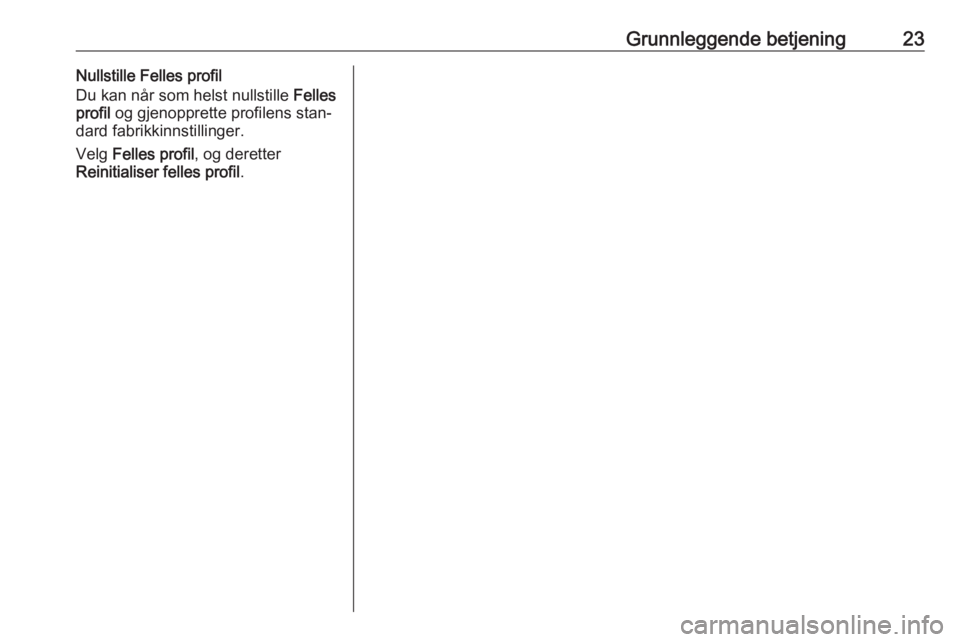
Grunnleggende betjening23Nullstille Felles profil
Du kan når som helst nullstille Felles
profil og gjenopprette profilens stan‐
dard fabrikkinnstillinger.
Velg Felles profil , og deretter
Reinitialiser felles profil .
Page 24 of 103
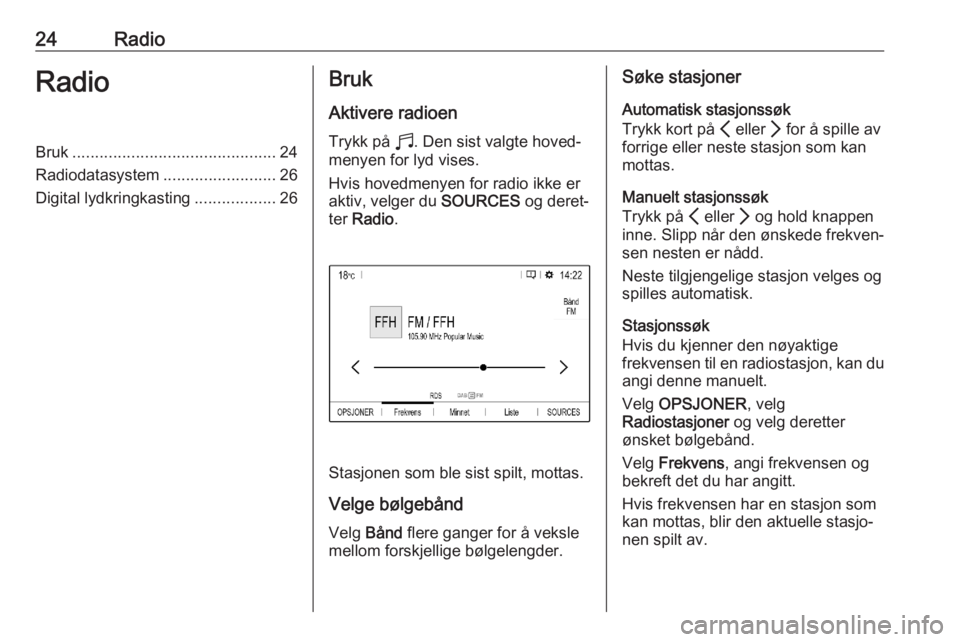
24RadioRadioBruk............................................. 24
Radiodatasystem .........................26
Digital lydkringkasting ..................26Bruk
Aktivere radioen
Trykk på b. Den sist valgte hoved‐
menyen for lyd vises.
Hvis hovedmenyen for radio ikke er
aktiv, velger du SOURCES og deret‐
ter Radio .
Stasjonen som ble sist spilt, mottas.
Velge bølgebånd
Velg Bånd flere ganger for å veksle
mellom forskjellige bølgelengder.
Søke stasjoner
Automatisk stasjonssøk
Trykk kort på P eller Q for å spille av
forrige eller neste stasjon som kan mottas.
Manuelt stasjonssøk
Trykk på P eller Q og hold knappen
inne. Slipp når den ønskede frekven‐
sen nesten er nådd.
Neste tilgjengelige stasjon velges og
spilles automatisk.
Stasjonssøk
Hvis du kjenner den nøyaktige
frekvensen til en radiostasjon, kan du angi denne manuelt.
Velg OPSJONER , velg
Radiostasjoner og velg deretter
ønsket bølgebånd.
Velg Frekvens , angi frekvensen og
bekreft det du har angitt.
Hvis frekvensen har en stasjon som
kan mottas, blir den aktuelle stasjo‐ nen spilt av.
Page 25 of 103
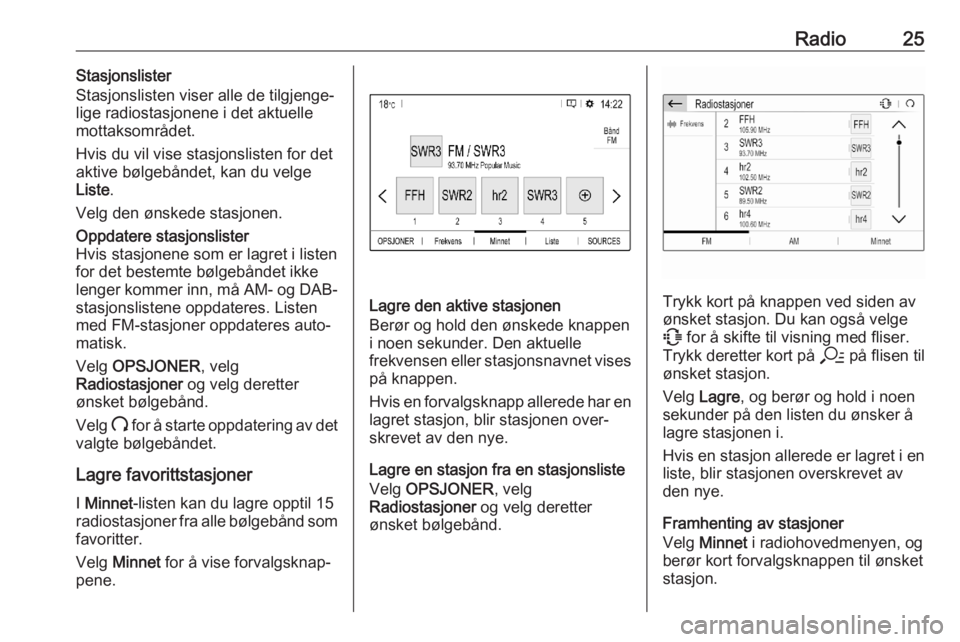
Radio25Stasjonslister
Stasjonslisten viser alle de tilgjenge‐
lige radiostasjonene i det aktuelle
mottaksområdet.
Hvis du vil vise stasjonslisten for det
aktive bølgebåndet, kan du velge
Liste .
Velg den ønskede stasjonen.Oppdatere stasjonslister
Hvis stasjonene som er lagret i listen
for det bestemte bølgebåndet ikke
lenger kommer inn, må AM- og DAB-
stasjonslistene oppdateres. Listen
med FM-stasjoner oppdateres auto‐
matisk.
Velg OPSJONER , velg
Radiostasjoner og velg deretter
ønsket bølgebånd.
Velg U for å starte oppdatering av det
valgte bølgebåndet.
Lagre favorittstasjoner
I Minnet -listen kan du lagre opptil 15
radiostasjoner fra alle bølgebånd som
favoritter.
Velg Minnet for å vise forvalgsknap‐
pene.
Lagre den aktive stasjonen
Berør og hold den ønskede knappen
i noen sekunder. Den aktuelle
frekvensen eller stasjonsnavnet vises
på knappen.
Hvis en forvalgsknapp allerede har en lagret stasjon, blir stasjonen over‐
skrevet av den nye.
Lagre en stasjon fra en stasjonsliste
Velg OPSJONER , velg
Radiostasjoner og velg deretter
ønsket bølgebånd.Trykk kort på knappen ved siden av
ønsket stasjon. Du kan også velge
7 for å skifte til visning med fliser.
Trykk deretter kort på a på flisen til
ønsket stasjon.
Velg Lagre , og berør og hold i noen
sekunder på den listen du ønsker å
lagre stasjonen i.
Hvis en stasjon allerede er lagret i en
liste, blir stasjonen overskrevet av
den nye.
Framhenting av stasjoner
Velg Minnet i radiohovedmenyen, og
berør kort forvalgsknappen til ønsket
stasjon.
Page 26 of 103
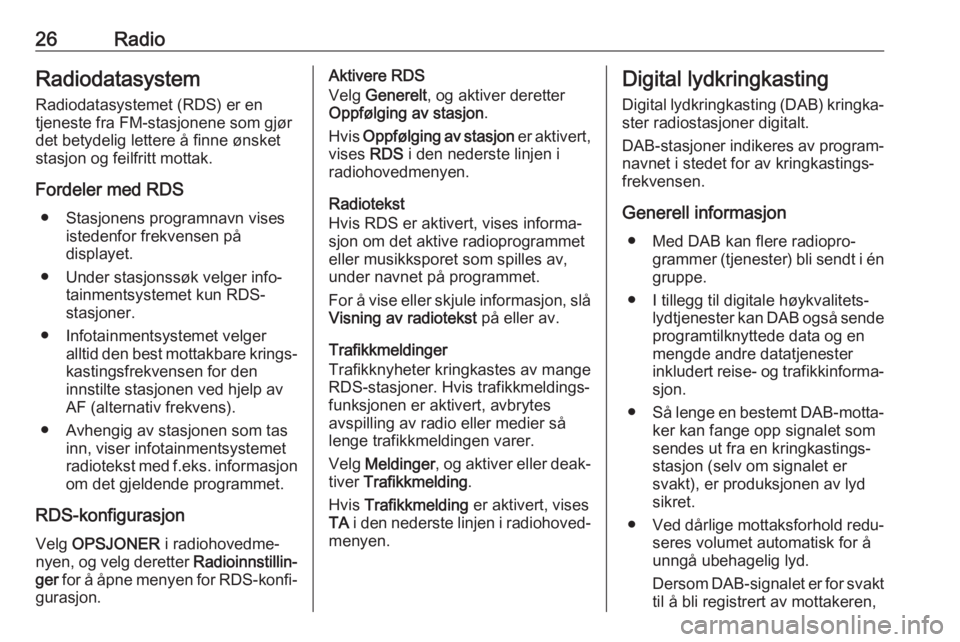
26RadioRadiodatasystem
Radiodatasystemet (RDS) er en
tjeneste fra FM-stasjonene som gjør
det betydelig lettere å finne ønsket
stasjon og feilfritt mottak.
Fordeler med RDS ● Stasjonens programnavn vises istedenfor frekvensen på
displayet.
● Under stasjonssøk velger info‐ tainmentsystemet kun RDS-
stasjoner.
● Infotainmentsystemet velger alltid den best mottakbare krings‐kastingsfrekvensen for den
innstilte stasjonen ved hjelp av
AF (alternativ frekvens).
● Avhengig av stasjonen som tas inn, viser infotainmentsystemet
radiotekst med f.eks. informasjon
om det gjeldende programmet.
RDS-konfigurasjon Velg OPSJONER i radiohovedme‐
nyen, og velg deretter Radioinnstillin‐
ger for å åpne menyen for RDS-konfi‐
gurasjon.Aktivere RDS
Velg Generelt , og aktiver deretter
Oppfølging av stasjon .
Hvis Oppfølging av stasjon er aktivert,
vises RDS i den nederste linjen i
radiohovedmenyen.
Radiotekst
Hvis RDS er aktivert, vises informa‐ sjon om det aktive radioprogrammet
eller musikksporet som spilles av,
under navnet på programmet.
For å vise eller skjule informasjon, slå Visning av radiotekst på eller av.
Trafikkmeldinger
Trafikknyheter kringkastes av mange
RDS-stasjoner. Hvis trafikkmeldings‐
funksjonen er aktivert, avbrytes
avspilling av radio eller medier så
lenge trafikkmeldingen varer.
Velg Meldinger , og aktiver eller deak‐
tiver Trafikkmelding .
Hvis Trafikkmelding er aktivert, vises
TA i den nederste linjen i radiohoved‐
menyen.Digital lydkringkasting
Digital lydkringkasting (DAB) kringka‐
ster radiostasjoner digitalt.
DAB-stasjoner indikeres av program‐
navnet i stedet for av kringkastings‐
frekvensen.
Generell informasjon ● Med DAB kan flere radiopro‐ grammer (tjenester) bli sendt i én
gruppe.
● I tillegg til digitale høykvalitets- lydtjenester kan DAB også sendeprogramtilknyttede data og en
mengde andre datatjenester
inkludert reise- og trafikkinforma‐
sjon.
● Så lenge en bestemt DAB-motta‐
ker kan fange opp signalet som
sendes ut fra en kringkastings‐
stasjon (selv om signalet er
svakt), er produksjonen av lyd
sikret.
● Ved dårlige mottaksforhold redu‐
seres volumet automatisk for å unngå ubehagelig lyd.
Dersom DAB-signalet er for svakt til å bli registrert av mottakeren,
Page 27 of 103
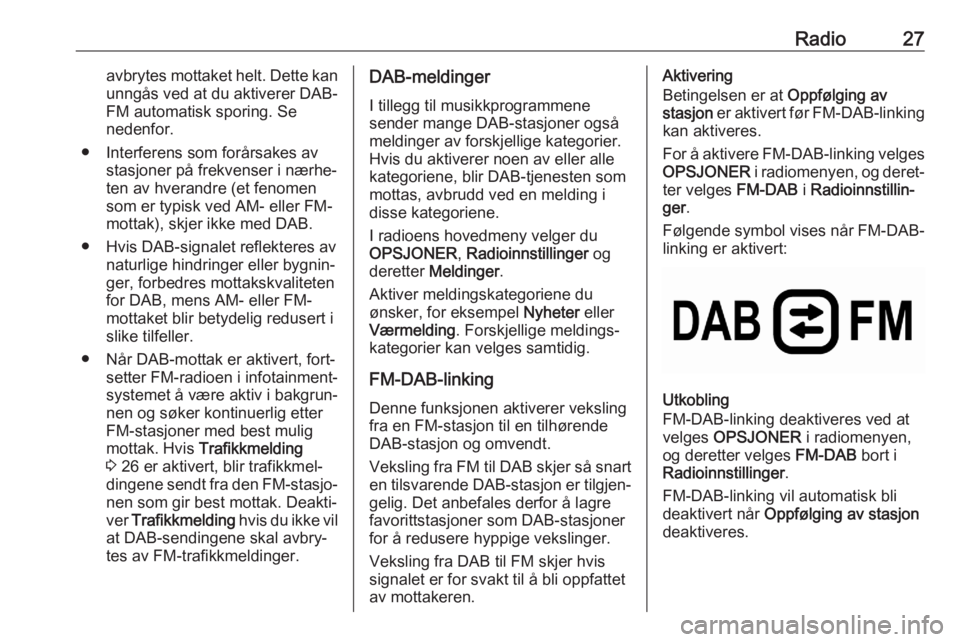
Radio27avbrytes mottaket helt. Dette kan
unngås ved at du aktiverer DAB- FM automatisk sporing. Se
nedenfor.
● Interferens som forårsakes av stasjoner på frekvenser i nærhe‐
ten av hverandre (et fenomen
som er typisk ved AM- eller FM-
mottak), skjer ikke med DAB.
● Hvis DAB-signalet reflekteres av naturlige hindringer eller bygnin‐
ger, forbedres mottakskvaliteten
for DAB, mens AM- eller FM-
mottaket blir betydelig redusert i
slike tilfeller.
● Når DAB-mottak er aktivert, fort‐ setter FM-radioen i infotainment‐
systemet å være aktiv i bakgrun‐
nen og søker kontinuerlig etter
FM-stasjoner med best mulig
mottak. Hvis Trafikkmelding
3 26 er aktivert, blir trafikkmel‐
dingene sendt fra den FM-stasjo‐
nen som gir best mottak. Deakti‐ ver Trafikkmelding hvis du ikke vil
at DAB-sendingene skal avbry‐
tes av FM-trafikkmeldinger.DAB-meldinger
I tillegg til musikkprogrammene
sender mange DAB-stasjoner også
meldinger av forskjellige kategorier.
Hvis du aktiverer noen av eller alle
kategoriene, blir DAB-tjenesten som
mottas, avbrudd ved en melding i disse kategoriene.
I radioens hovedmeny velger du OPSJONER , Radioinnstillinger og
deretter Meldinger .
Aktiver meldingskategoriene du
ønsker, for eksempel Nyheter eller
Værmelding . Forskjellige meldings‐
kategorier kan velges samtidig.
FM-DAB-linking
Denne funksjonen aktiverer veksling
fra en FM-stasjon til en tilhørende
DAB-stasjon og omvendt.
Veksling fra FM til DAB skjer så snart en tilsvarende DAB-stasjon er tilgjen‐
gelig. Det anbefales derfor å lagre
favorittstasjoner som DAB-stasjoner
for å redusere hyppige vekslinger.
Veksling fra DAB til FM skjer hvis
signalet er for svakt til å bli oppfattet
av mottakeren.Aktivering
Betingelsen er at Oppfølging av
stasjon er aktivert før FM-DAB-linking
kan aktiveres.
For å aktivere FM-DAB-linking velges
OPSJONER i radiomenyen, og deret‐
ter velges FM-DAB i Radioinnstillin‐
ger .
Følgende symbol vises når FM-DAB-
linking er aktivert:
Utkobling
FM-DAB-linking deaktiveres ved at
velges OPSJONER i radiomenyen,
og deretter velges FM-DAB bort i
Radioinnstillinger .
FM-DAB-linking vil automatisk bli
deaktivert når Oppfølging av stasjon
deaktiveres.
Page 28 of 103
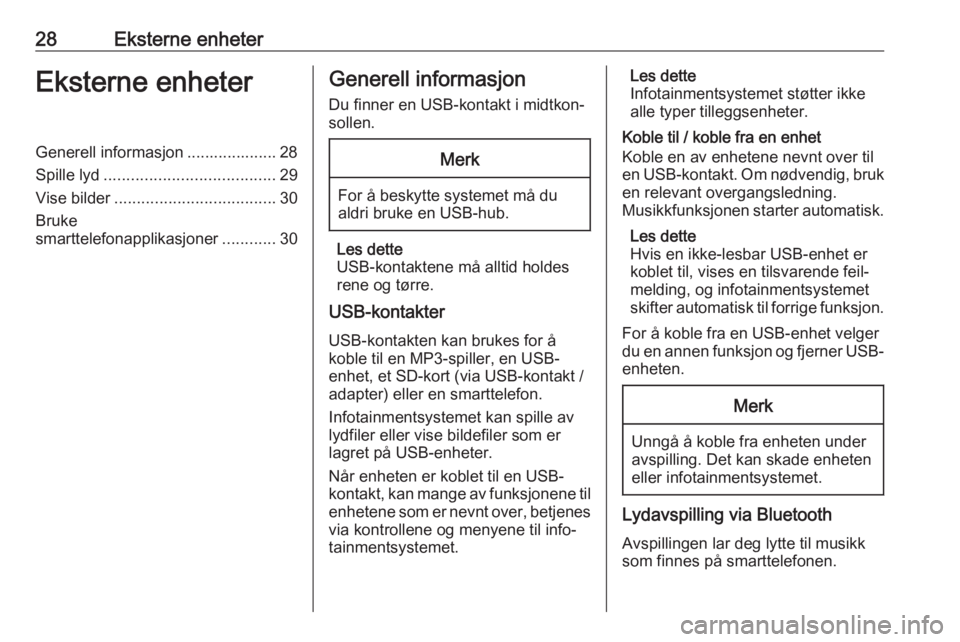
28Eksterne enheterEksterne enheterGenerell informasjon .................... 28
Spille lyd ...................................... 29
Vise bilder .................................... 30
Bruke
smarttelefonapplikasjoner ............30Generell informasjon
Du finner en USB-kontakt i midtkon‐
sollen.Merk
For å beskytte systemet må du
aldri bruke en USB-hub.
Les dette
USB-kontaktene må alltid holdes
rene og tørre.
USB-kontakter
USB-kontakten kan brukes for å
koble til en MP3-spiller, en USB-
enhet, et SD-kort (via USB-kontakt /
adapter) eller en smarttelefon.
Infotainmentsystemet kan spille av
lydfiler eller vise bildefiler som er
lagret på USB-enheter.
Når enheten er koblet til en USB-
kontakt, kan mange av funksjonene til enhetene som er nevnt over, betjenes
via kontrollene og menyene til info‐
tainmentsystemet.
Les dette
Infotainmentsystemet støtter ikke
alle typer tilleggsenheter.
Koble til / koble fra en enhet
Koble en av enhetene nevnt over til
en USB-kontakt. Om nødvendig, bruk en relevant overgangsledning.
Musikkfunksjonen starter automatisk.
Les dette
Hvis en ikke-lesbar USB-enhet er
koblet til, vises en tilsvarende feil‐
melding, og infotainmentsystemet
skifter automatisk til forrige funksjon.
For å koble fra en USB-enhet velger
du en annen funksjon og fjerner USB- enheten.Merk
Unngå å koble fra enheten under
avspilling. Det kan skade enheten
eller infotainmentsystemet.
Lydavspilling via Bluetooth
Avspillingen lar deg lytte til musikk
som finnes på smarttelefonen.
Page 29 of 103
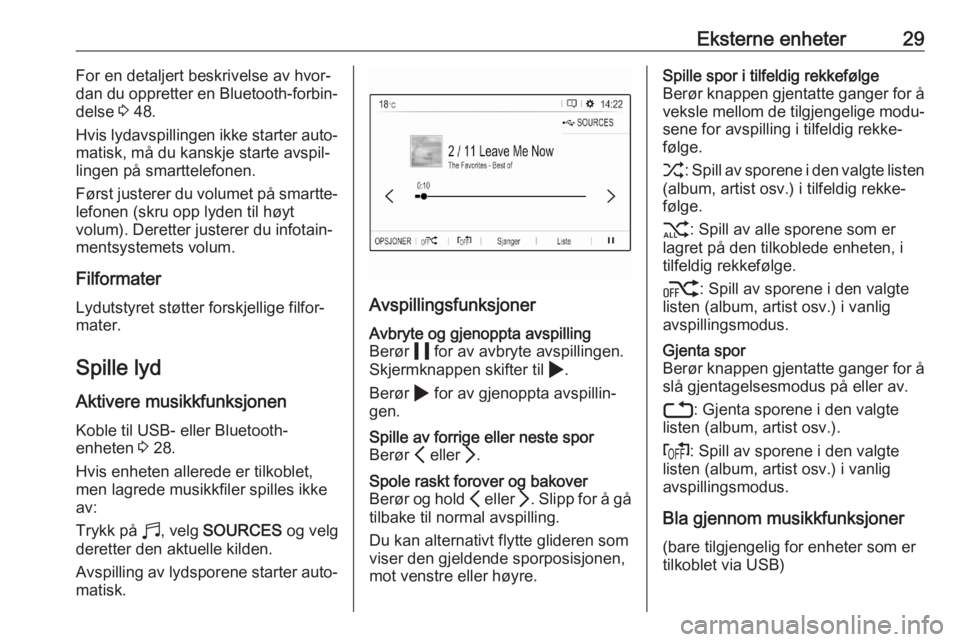
Eksterne enheter29For en detaljert beskrivelse av hvor‐
dan du oppretter en Bluetooth-forbin‐ delse 3 48.
Hvis lydavspillingen ikke starter auto‐
matisk, må du kanskje starte avspil‐
lingen på smarttelefonen.
Først justerer du volumet på smartte‐
lefonen (skru opp lyden til høyt
volum). Deretter justerer du infotain‐
mentsystemets volum.
Filformater
Lydutstyret støtter forskjellige filfor‐
mater.
Spille lyd Aktivere musikkfunksjonen Koble til USB- eller Bluetooth-
enheten 3 28.
Hvis enheten allerede er tilkoblet,
men lagrede musikkfiler spilles ikke
av:
Trykk på b, velg SOURCES og velg
deretter den aktuelle kilden.
Avspilling av lydsporene starter auto‐
matisk.
Avspillingsfunksjoner
Avbryte og gjenoppta avspilling
Berør 5 for av avbryte avspillingen.
Skjermknappen skifter til 4.
Berør 4 for av gjenoppta avspillin‐
gen.Spille av forrige eller neste spor
Berør P eller Q.Spole raskt forover og bakover
Berør og hold P eller Q. Slipp for å gå
tilbake til normal avspilling.
Du kan alternativt flytte glideren som viser den gjeldende sporposisjonen,
mot venstre eller høyre.Spille spor i tilfeldig rekkefølge
Berør knappen gjentatte ganger for å
veksle mellom de tilgjengelige modu‐ sene for avspilling i tilfeldig rekke‐
følge.
1 : Spill av sporene i den valgte listen
(album, artist osv.) i tilfeldig rekke‐
følge.
2 : Spill av alle sporene som er
lagret på den tilkoblede enheten, i
tilfeldig rekkefølge.
k : Spill av sporene i den valgte
listen (album, artist osv.) i vanlig
avspillingsmodus.Gjenta spor
Berør knappen gjentatte ganger for å slå gjentagelsesmodus på eller av.
3 : Gjenta sporene i den valgte
listen (album, artist osv.).
f : Spill av sporene i den valgte
listen (album, artist osv.) i vanlig
avspillingsmodus.
Bla gjennom musikkfunksjoner
(bare tilgjengelig for enheter som er
tilkoblet via USB)
Page 30 of 103
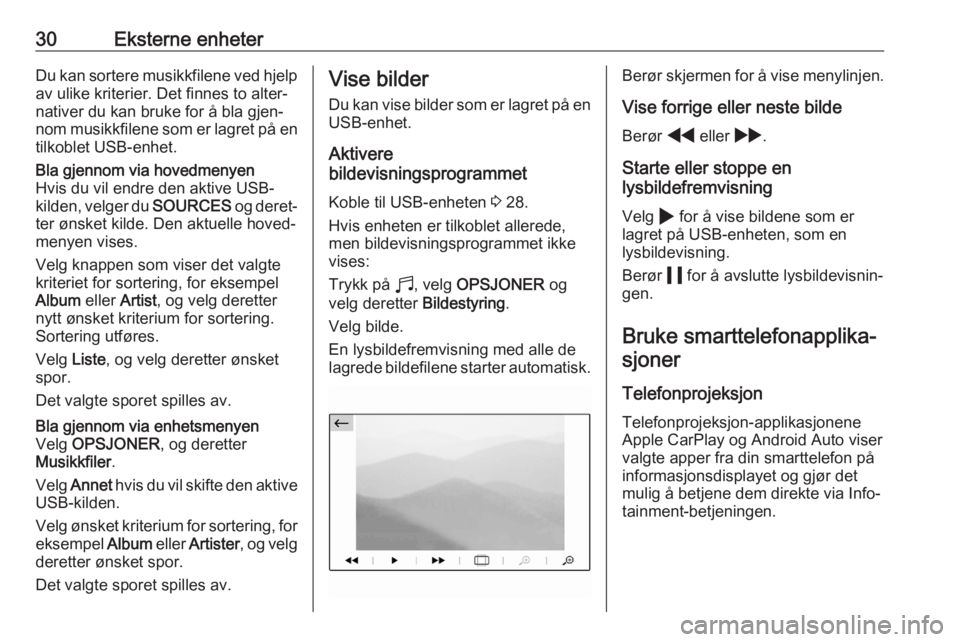
30Eksterne enheterDu kan sortere musikkfilene ved hjelp
av ulike kriterier. Det finnes to alter‐
nativer du kan bruke for å bla gjen‐
nom musikkfilene som er lagret på en tilkoblet USB-enhet.Bla gjennom via hovedmenyen
Hvis du vil endre den aktive USB-
kilden, velger du SOURCES og deret‐
ter ønsket kilde. Den aktuelle hoved‐
menyen vises.
Velg knappen som viser det valgte kriteriet for sortering, for eksempel
Album eller Artist, og velg deretter
nytt ønsket kriterium for sortering.
Sortering utføres.
Velg Liste, og velg deretter ønsket
spor.
Det valgte sporet spilles av.Bla gjennom via enhetsmenyen
Velg OPSJONER , og deretter
Musikkfiler .
Velg Annet hvis du vil skifte den aktive
USB-kilden.
Velg ønsket kriterium for sortering, for
eksempel Album eller Artister , og velg
deretter ønsket spor.
Det valgte sporet spilles av.Vise bilder
Du kan vise bilder som er lagret på en USB-enhet.
Aktivere
bildevisningsprogrammet
Koble til USB-enheten 3 28.
Hvis enheten er tilkoblet allerede,
men bildevisningsprogrammet ikke
vises:
Trykk på b, velg OPSJONER og
velg deretter Bildestyring.
Velg bilde.
En lysbildefremvisning med alle de
lagrede bildefilene starter automatisk.Berør skjermen for å vise menylinjen.
Vise forrige eller neste bilde Berør f eller g.
Starte eller stoppe en
lysbildefremvisning
Velg 4 for å vise bildene som er
lagret på USB-enheten, som en
lysbildevisning.
Berør 5 for å avslutte lysbildevisnin‐
gen.
Bruke smarttelefonapplika‐sjoner
Telefonprojeksjon
Telefonprojeksjon-applikasjonene
Apple CarPlay og Android Auto viser valgte apper fra din smarttelefon påinformasjonsdisplayet og gjør det
mulig å betjene dem direkte via Info‐
tainment-betjeningen.